DHCP lub Dynamic Host Control Protocol Czas dzierżawy to przedział czasu, który jest wydzierżawiony urządzeniom podłączonym do określonego routera Wi-Fi, aby umożliwić dostęp do Internetu z podłączonego urządzenia. Ten czas dzierżawy DHCP jest unikalny dla każdego urządzenia i można go zmienić w ustawieniach wewnętrznego routera. W tym artykule dowiesz się, jak dostosować czas dzierżawy DHCP na komputerze z systemem Windows 11.
Co to jest funkcja czasu dzierżawy DHCP?
Każde unikalne połączenie z routerem jest połączeniem tymczasowym. Tak więc router, podążając za DHCP, przypisuje dynamiczny adres IP na przedział czasu dla połączenia. Jeśli dane urządzenie odłączy się od routera w określonym czasie dzierżawy, router ponownie przydzieli adres IP innym urządzeniom z czasem dzierżawy.
W przypadku połączenia z routerem domowym można przydzielić dłuższy czas dzierżawy adresów IP. Czas dzierżawy DHCP powinien zapewniać czas na połączenie z publicznym routerem WiFi.
Jak dostosować czas dzierżawy DHCP w systemie Windows 11?
Możesz dostosować czas dzierżawy DHCP na swoim komputerze. Ale najpierw musisz znać domyślny czas dzierżawy na swoim komputerze.
Krok 1 – Sprawdź aktualny czas dzierżawy
Możesz sprawdzić aktualny czas dzierżawy za pomocą terminala wiersza polecenia.
1. Najpierw kliknij ikonę wyszukiwania i wpisz „cmd“.
2. Następnie kliknij prawym przyciskiem myszy „Wiersz polecenia” i kliknij „Uruchom jako administrator”, aby otworzyć terminal z uprawnieniami administracyjnymi.

3. Gdy otworzy się wiersz polecenia, rodzaj to polecenie i naciśnij Wejść.
ipconfig/all
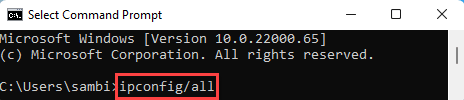
4. Gdy terminal się otworzy, znajdziesz listę kart sieciowych.
5. Poszukaj na liście używanej karty sieciowej.
6. Teraz możesz sprawdzić „Uzyskana dzierżawa:' oraz 'Dzierżawa wygasa:czasy z listy.
7. Nie zapomnij też zanotować „Brama domyślnay’ dla karty sieciowej.
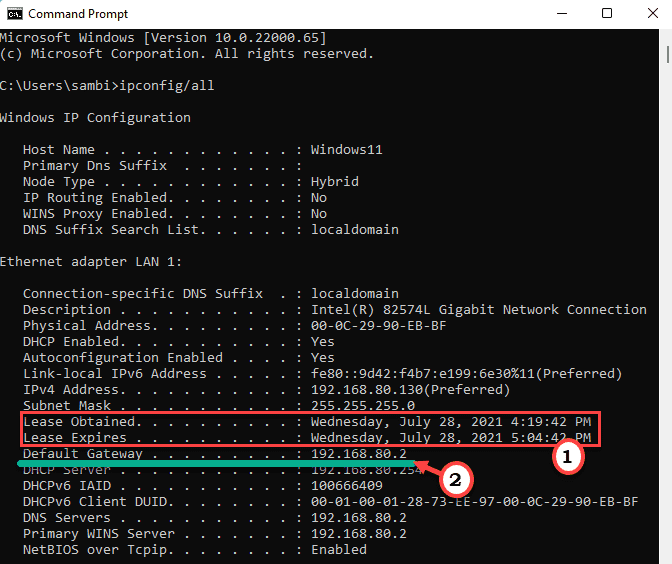
Jest to więc czas dzierżawy, który router przydzielił dla twojego komputera.
Krok 2 – Uzyskaj dostęp do ustawień routera
Możesz uzyskać dostęp do ustawień routera z przeglądarki.
1. Otwórz kartę przeglądarki.
2. Następnie otwórz witrynę routera w przeglądarce.
(Jeśli nie znasz adresu internetowego routera, możesz go znaleźć na stronie producenta routera lub w samym pakiecie routera).
[Pokazaliśmy proces dla routera DigiSol. Czynności mogą się różnić w zależności od używanego routera. ]
3. Najpierw wprowadź swój identyfikator administratora i hasło, a następnie kliknij „Zaloguj sie”, aby przejść do konfiguracji.
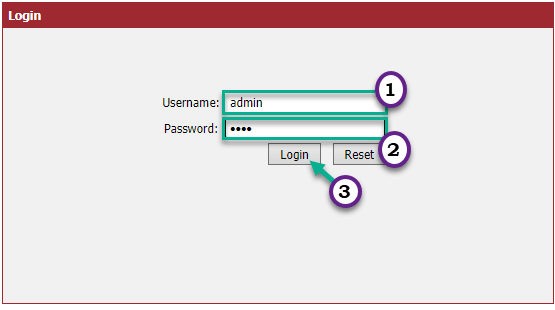
4. Teraz po lewej stronie dotknij „Lokalna sieć“.
5. W „Trybie DHCP:” wybierz „DHCP serwer” z listy rozwijanej.
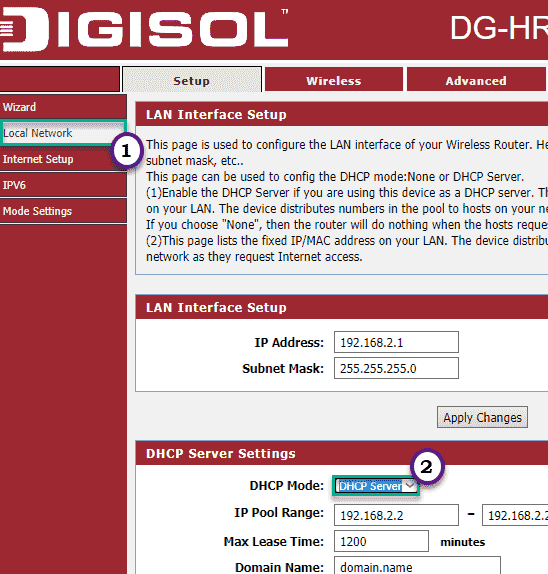
6. Teraz tutaj zobaczysz „Maksymalny czas dzierżawy:" opcja. Domyślna wartość to 120 minut.
7. Ustaw to na „1200” lub dowolna wartość z zakresu 1-2880.
8. Na koniec kliknij „Zastosować”, aby zapisać tę modyfikację.
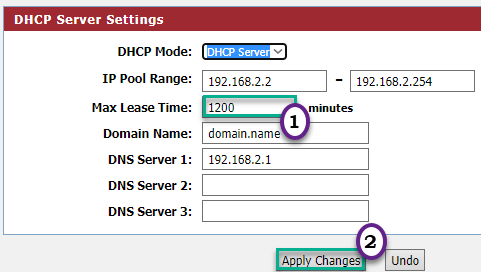
Twój router uruchomi się automatycznie.
Spowoduje to znaczne wydłużenie czasu dzierżawy DHCP routera.


